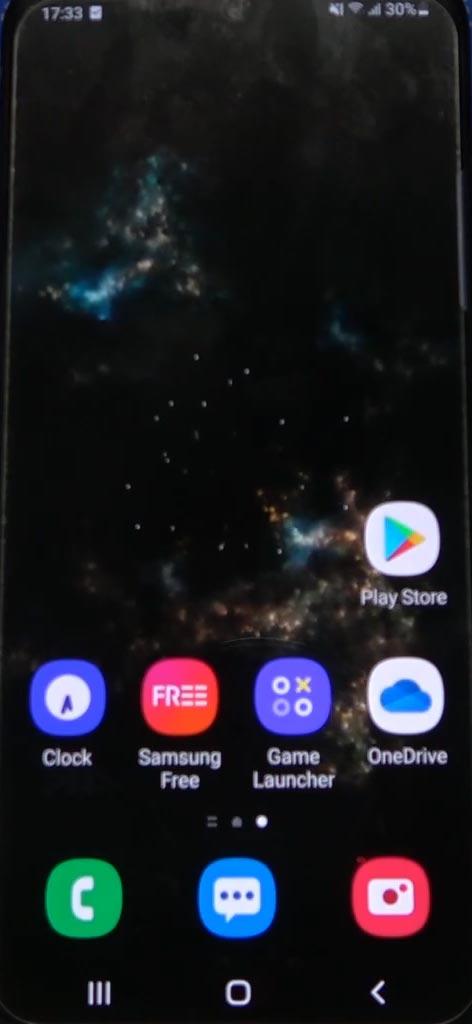Samsung Galaxy Manualاندروید
نصب والپیپر زنده در سامسونگ گلکسی با برنامه Shadow Galaxy

به این آموزش امتیاز دهید
[کل: 2 میانگین: 3.5]
نصب والپیپر زنده در سامسونگ گلکسی با برنامه Shadow Galaxy
در کنار تغییر رنگ تم اندروید آیا دوست دارید که در نمایشگر گوشی سامسونگ گلکسی خود یک Live Wallpaper یا کاغذ دیواری زیبای زنده و جذاب داشته باشید؟ برای این کار شما می توانید از برنامه Shadow Galaxy استفاده کنید. در این آموزش می خواهیم روش نصب والپیپر زنده در سامسونگ گلکسی با برنامه Shadow Galaxy پس با ما همراه باشید.
چگونه روی ُSamsung Galaxy خود یک Live Wallpaper نصب کنیم؟
برای انجام این کار گام های زیر را دنبال کنید:
- نخست برنامه Play Store گوگل را باز کنید. شما می توانید این برنامه را در کشوی برنامه گوشی خود بیابید.
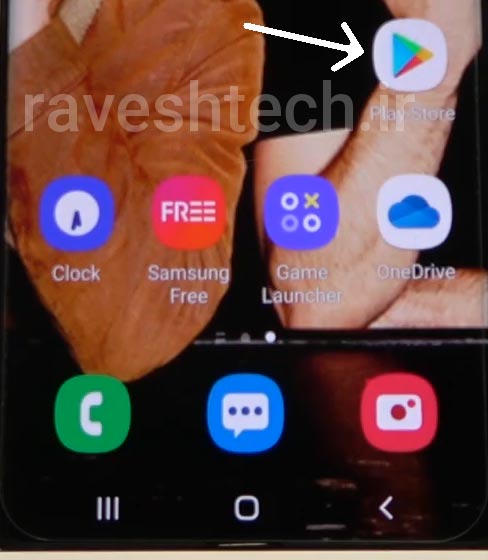
برنامه Play Store - سپس عبارت Shadow Galaxy را در فروشگاه گوگل جستجو کرده و آن را دانلود و نصب کنید. پس از آن برنامه را باز کنید.
- اگر می خواهید تنظیمات برنامه را تغییر دهید دکمه Settings را بزنید.
- برای باز کردن والپیپر دکمه Open را بتپید.
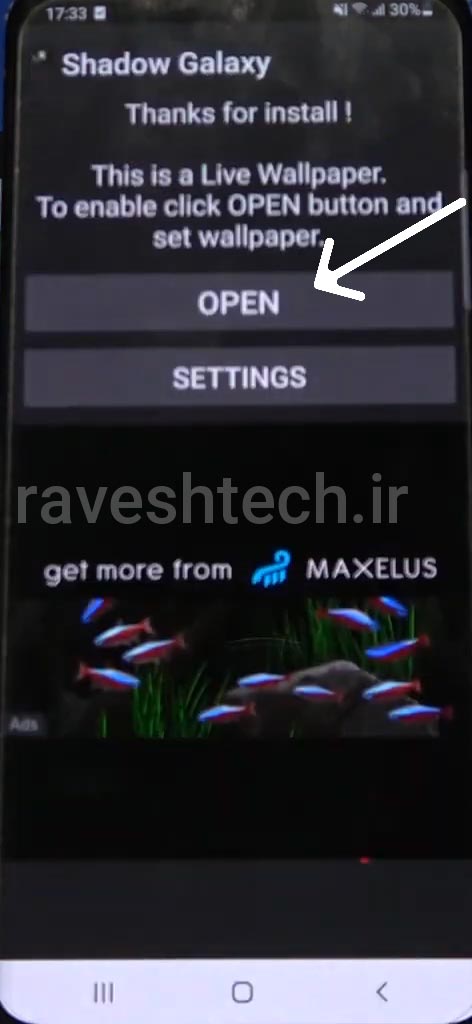
دکمه Open - سپس در پایین برنامه دکمه Set Wallpaper را انتخاب کنید.

دکمه Set Wallpaper - اکنون دو گزینه پیش روی شما خواهد بود. یکی Home Screen است که با انتخاب آن والپیپر تنها روی صفحه اصلی اعمال می شود و دیگری Home Screen and Lock است که با انتخاب آن والپیپر هم در قفل صفحه و هم در صفحه اصلی گوشی شما نمایش داده می شود.
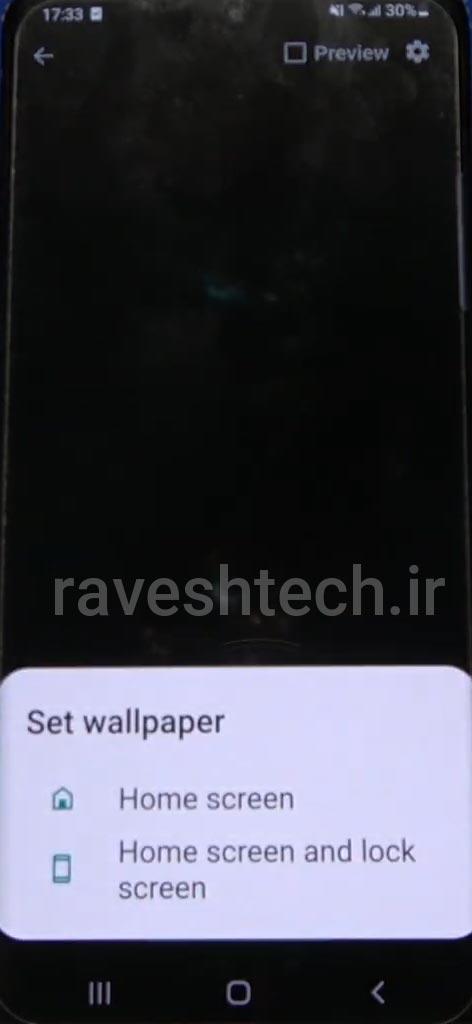
Home Screen - پس از انجام گام های بالا اگر به صفحه اصلی گوشی خود بروید می توانید ببینید که والپیپر زنده در نمایشگر گوشی شما نشان داده خواهد شد.